Як автоматично заархівувати вкладені файли в Outlook?
Наприклад, ви збираєтеся додати кілька вкладень у свою електронну пошту в Outlook, і загальний розмір вкладень може бути занадто великим, щоб швидко їх надіслати. Тому перед надсиланням потрібно зменшити розміри цих вкладень. Застібку-блискавку - хороший спосіб. Але як заархівувати ці вкладення? А як щодо автоматичного стиснення цих вкладень? Спробуйте нижче рішення:
Заархівуйте вкладення вручну у вихідних листах
Автоматично стискати вкладені файли у вихідні та вхідні електронні листи
До речі Kutools для Outlook також надає обхідний шлях для автоматичного збереження або експорту всіх вкладень із усіх вхідних повідомлень електронної пошти в Outlook. Детальніше Безкоштовно завантажити зараз
- Автоматизуйте надсилання електронних листів за допомогою Авто CC / BCC, Автоматичне пересилання вперед за правилами; відправити Автовідповідь (Поза офісом) без необхідності сервера обміну...
- Отримуйте нагадування як Попередження BCC коли ви відповідаєте всім, поки ви перебуваєте в списку прихованих копій, і Нагадати про відсутність вкладень за забуті вкладення...
- Підвищте ефективність електронної пошти за допомогою Відповісти (всім) із вкладеннями, Автоматичне додавання привітання або дати й часу до підпису чи теми, Відповісти на кілька електронних листів...
- Оптимізація електронної пошти за допомогою Відкликати електронні листи, Інструменти кріплення (Стиснути все, автоматично зберегти все...), Видалити дублікати та Швидкий звіт...
 Заархівуйте вкладення вручну у вихідних листах
Заархівуйте вкладення вручну у вихідних листах
Насправді в Outlook немає можливості безпосередньо застібати вкладення в електронні листи. Однак ми можемо спершу заархівувати файли, які ви вкладете в електронні листи, а потім прикріпити їх до електронних листів.
1. Перейдіть до папки, що містить файли, які ви вкладете в електронну пошту.
2. Виберіть файли, які ви вкладете, клацніть правою кнопкою миші та виберіть Відправити > Стиснута (архівна) папка з меню правої клавіші миші. Дивіться знімок екрана:
Примітка: Тримаючи Ctrl клавішу, ви можете вибрати кілька сусідніх файлів, клацнувши один за одним; проведення Shift Ви можете вибрати кілька сусідніх файлів, натиснувши перший і останній.
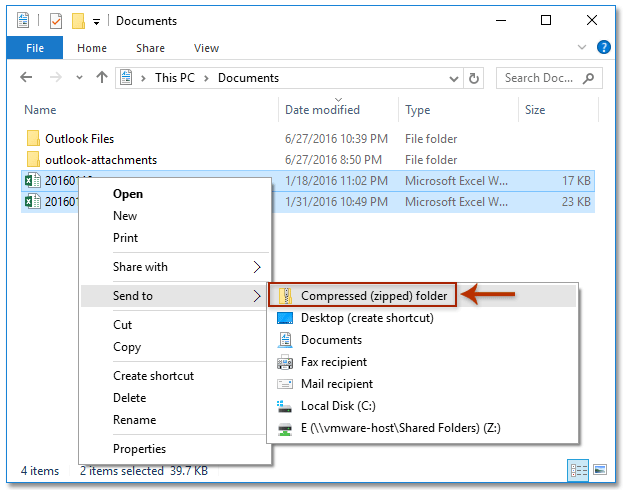
Тепер усі вибрані файли стискаються як одна стиснута (заархівована) папка.
2. Клацніть правою кнопкою стиснуту (заархівовану) папку та виберіть Відправити > Одержувач пошти з меню правої клавіші миші. Дивіться знімок екрана:
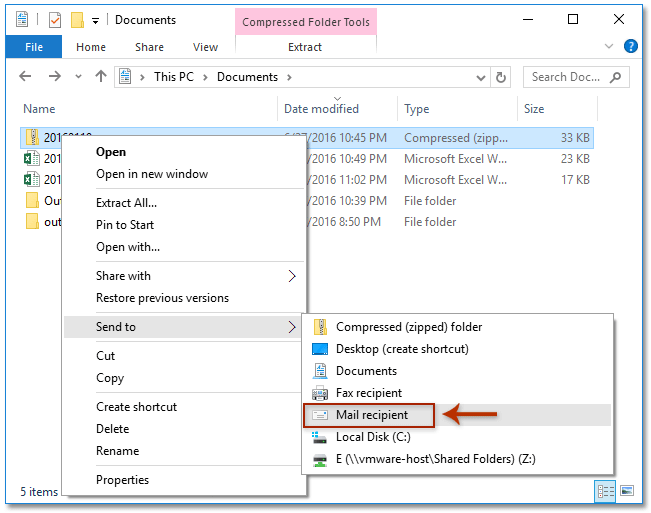
3. Тепер стиснуту (заархівовану) папку додано до нового повідомлення електронної пошти, як показано нижче. Будь ласка, складіть електронне повідомлення та надішліть його.
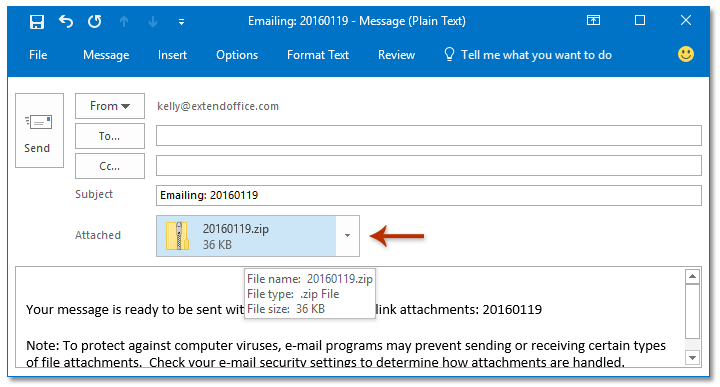
 Автоматично стискати вкладені файли у вихідні та вхідні електронні листи
Автоматично стискати вкладені файли у вихідні та вхідні електронні листи
Якщо у вас встановлено Kutools для Outlook, ви можете застосувати його Автоматично стискати всі виїзні вкладення опція і Автоматично стискати всі приймаючі вкладення можливість автоматичного архівування всіх вкладень у всіх вихідних електронних листах та всіх вхідних електронних листів у програмі Outlook.
Kutools для Outlook: найкращий набір інструментів Outlook із понад 100 зручними інструментами. Спробуйте БЕЗКОШТОВНО протягом 60 днів, без обмежень, без турбот! Детальніше ... Почніть безкоштовну пробну версію зараз!
1. клацання Кутулс > Опції. Дивіться знімок екрана:

2. У діалоговому вікні Параметри вкладення, що відкривається, перевірте Автоматично стискати всі виїзні вкладення опція і Автоматично стискати всі приймаючі вкладення опція на Стискати та натисніть на OK кнопку. Дивіться знімок екрана:

Відтепер усі вкладення у вихідних та вхідних електронних листах будуть автоматично архівуватися під час надсилання та отримання в Outlook.
примітки: Ви можете застосувати Kutools для Outlook Стиснути все Функція (вкладення) для швидкого архівування всіх вкладень у кількох отриманих електронних листах в Outlook. Навпаки, Розпакувати все Функція (вкладення) може скасувати застібку-вкладення.
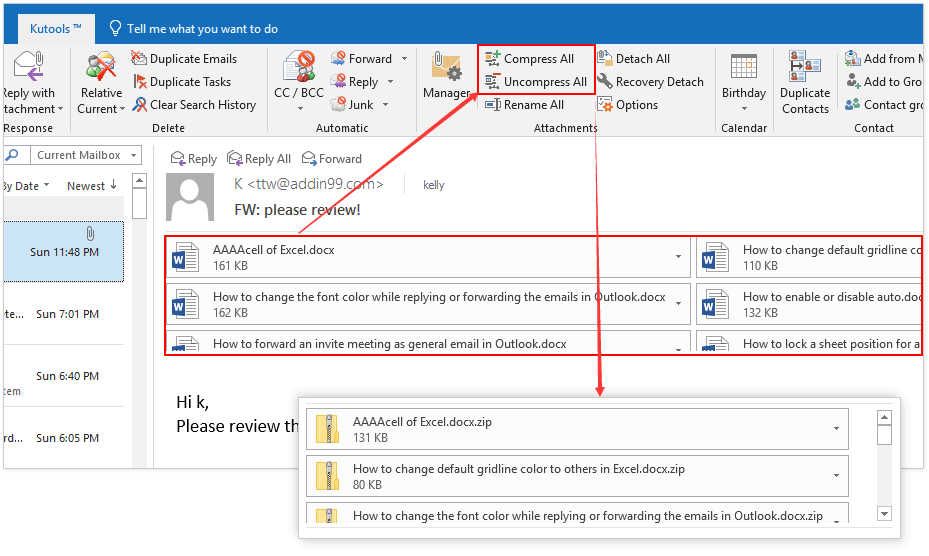
Kutools для Outlook: Доповніть Outlook понад 100 обов’язковими інструментами. Тестуйте його БЕЗКОШТОВНО протягом 60 днів без будь-яких умов! Детальніше ... Завантажити зараз!
Демонстрація: автоматично завантажувати вкладені файли в програму Outlook
Чайові: У цьому відео, Кутулс вкладку додає Kutools для Outlook. Якщо вам це потрібно, натисніть тут мати 60-денну безкоштовну пробну версію без обмежень!
 Статті по темі
Статті по темі
Автоматично завантажувати / зберігати вкладення з Outlook у певну папку
(Авто) стиснення вкладень у повідомленнях в Outlook
Отримуйте всі вкладення із заархівованих електронних листів у Outlook
Найкращі інструменти продуктивності офісу
Kutools для Outlook - Понад 100 потужних функцій, які покращать ваш Outlook
???? Автоматизація електронної пошти: Поза офісом (доступно для POP та IMAP) / Розклад надсилання електронних листів / Автоматична копія/прихована копія за правилами під час надсилання електронної пошти / Автоматичне пересилання (розширені правила) / Автоматично додавати привітання / Автоматично розділяйте електронні листи кількох одержувачів на окремі повідомлення ...
📨 Управління електронною поштою: Легко відкликайте електронні листи / Блокуйте шахрайські електронні листи за темами та іншими / Видалити повторювані електронні листи / розширений пошук / Консолідація папок ...
📁 Вкладення Pro: Пакетне збереження / Пакетне від'єднання / Пакетний компрес / Автозавантаження / Автоматичне від'єднання / Автокомпресія ...
???? Магія інтерфейсу: 😊Більше красивих і класних смайликів / Підвищте продуктивність Outlook за допомогою вкладок / Згорніть Outlook замість того, щоб закривати ...
👍 Дива в один клік: Відповісти всім із вхідними вкладеннями / Антифішингові електронні листи / 🕘Показувати часовий пояс відправника ...
👩🏼🤝👩🏻 Контакти та календар: Пакетне додавання контактів із вибраних електронних листів / Розділіть групу контактів на окремі групи / Видаліть нагадування про день народження ...
більше Особливості 100 Чекайте на ваше дослідження! Натисніть тут, щоб дізнатися більше.

